Come creare un'applicazione per iPad? Da quando l'iPad è stato lanciato sul mercato per la prima volta nel 2010, il dispositivo leggero e dal grande schermo è stato dotato di hardware sempre più potente ad ogni iterazione. Ciò ha dato agli sviluppatori la possibilità di creare una varietà di app, da bellissimi giochi di grafica ad app di disegno che supportano Apple Pencil. L'iPad può persino eseguire cose a cui non penseremmo nemmeno al giorno d'oggi.
Tuttavia, fino alla WWDC 2019, il software all’interno dell’iPad era semplicemente una versione ingrandita di iOS senza alcune funzionalità distinte create appositamente per l’iPad. A dire il vero, non sembrava un gran che.
Finalmente iPadOS? Come creare un'applicazione per iPad?
Poi, nel giugno 2019 al WWDC, Apple ha finalmente offerto una soluzione al problema sotto forma di iPadOS 13.
Sullo sfondo, mostrava tutto ciò che faceva iOS 13, oltre ad alcune funzionalità realizzate appositamente per l'iPad e basate sulla filosofia del dispositivo stesso. Oltre alle modifiche alla schermata Home, al multitasking, a Safari e Sidecar, c'era anche il supporto per mouse e tastiera, che ha segnato l'inizio di un cambiamento nel modo in cui le persone potevano usare il proprio iPad.
Tuttavia, le nuove funzionalità non offrivano quasi nessuna informazione sullo sviluppo delle app oltre a come adattarsi design al buio appena introdotto regime.
iPadOS 2.0. Come creare un'applicazione per iPad?
Fortunatamente, al WWDC dell’estate 2020, Apple ha deciso di migliorare l’esperienza dell’iPad con iPadOS 14, introducendo una nuova modalità Scribble, un’interfaccia utente compatta e diverse importanti funzionalità di riprogettazione a livello di sistema.
Questo nuovo design prende le migliori idee da macOS e iOS e le combina in qualcosa che sembra nuovo ma che sembra molto familiare. Ci ha ricordato che l'iPad è un dispositivo a sé stante e incoraggia designer e sviluppatori a fare uno sforzo per adattarsi progettazione del prodotto digitale in base al dispositivosu cui funzionerà.
Come adattare l'applicazione all'iPad?
Quando adatti le tue attuali app per iPad, dovresti ruotare attorno a due obiettivi o traguardi, a seconda dell'app e del suo scopo: layout ed esperienza utente.
Adattamento del design e del layout dell'applicazione. Come creare un'applicazione per iPad?
Puoi capire cosa c'è che non va nell'interfaccia utente nella schermata seguente?
Vediamo un'app con una barra delle schede con una schermata iniziale e l'interfaccia più grande dell'iPhone non funziona davvero. Seguendo alcuni semplici passaggi possiamo rendere questa applicazione più facile da navigare e utilizzare lo spazio in modo più efficiente.
Pannello laterale
A partire da iPadOS 13, le app per iPad sono disponibili in due classi di larghezza: normale e compatta.
Le dimensioni compatte vengono utilizzate per applicazioni a scorrimento. Ciò significa che se questa applicazione viene visualizzata in una larghezza compatta, la barra laterale non apparirà mai e l'utente navigherà tra le schede. Tuttavia, quando un'app è in visualizzazione divisa o a dimensione intera, la barra laterale è la strada da percorrere.
Le applicazioni non dovrebbero mai utilizzare contemporaneamente sia la barra laterale che la barra delle schede perché ciò può confondere l'utente. Attenersi a un'opzione a seconda della larghezza dell'applicazione.
Aggiungiamo una barra laterale. Come creare un'applicazione per iPad?
In iPadOS 14, le barre laterali non solo mostrano la navigazione, ma possono anche essere personalizzate dall'utente. Ad esempio, gli utenti possono semplicemente trascinare e rilasciare i propri artisti preferiti sulla barra laterale, rendendo accessibili i contenuti più importanti. Sorprendente!
Le barre laterali possono essere attivate/disattivate utilizzando un pulsante che appare automaticamente, dopo di che appare la visualizzazione a dimensione intera. Tuttavia, se desideri accedervi in modalità verticale, devi scorrere dal lato sinistro dello schermo e apparirà.
Il miglior utilizzo delle barre laterali è fornire un accesso rapido e semplice a contenuti importanti. Non approfondire troppo la gerarchia perché questo tipo di interfaccia utente non è adatta a questo scopo. Come creare un'applicazione per iPad?
Dimensione del contenuto.
Quando si tratta di dimensioni dei contenuti, pensa sempre a come visualizzarli in modo da poterli adattare il più possibile in modo gradevole alla vista e leggibile.
La schermata successiva mostra le cose da evitare.
Immagina di avere un iPad Pro da 12,9 pollici e di poter visualizzare solo sei album alla volta. Ha senso anche questo? E se ti dicessi che con una semplice regola di leggibilità puoi inserire più contenuti su una schermata senza costringere gli utenti a scorrere sei elementi contemporaneamente?
Ecco come funziona. Come creare un'applicazione per iPad?
Contesto.
Questo ha molto a che fare con modali e popup. Se possibile, le finestre modali dovrebbero essere evitate a meno che non sia davvero inutile utilizzarle. Le loro azioni sono meglio rappresentate come una finestra pop-up o una semplice barra degli strumenti.
Il risultato finale di entrambe le opzioni è rimanere nello stesso contesto della schermata in cui ti trovi attualmente.
Ad esempio, utilizzare una finestra modale nella schermata precedente non ha alcun senso. Poiché il contenuto di queste azioni ne è direttamente influenzato, il modo migliore per presentarle è nello stesso contesto in cui vengono applicate.
Ora non resta che verificare se c’è abbastanza spazio per ospitarli. In questo caso, la risposta è sì. Come creare un'applicazione per iPad?
Questo modo di visualizzare le azioni fornisce più contesto per il contenuto e consente all'utente di utilizzare tali azioni molto più velocemente di prima.
Interazione dell'utente
Non ci sono mai stati così tanti modi per utilizzare il tuo iPad. Quello che una volta era solo un dispositivo multi-touch ora supporta matita, tastiera e mouse.
Ciò significa che puoi integrare facilmente le scorciatoie da tastiera nella tua applicazione. Puoi anche combinare più interazioni per ottenere funzionalità di utilizzo specifiche. Ad esempio, la combinazione di tastiera e mouse può essere utilizzata per selezionare elementi, proprio come facciamo da anni in macOS. Come creare un'applicazione per iPad?
Dare agli utenti la possibilità di interagire con l'applicazione e personalizzarla nel modo che preferiscono offre un'esperienza utente più ricca.
Entra in una nuova era del design con iPadOS 14.
Ripeti dopo di me: le fantastiche app per iPad non devono essere per forza Mac e iPhone adorano i bambini bloccati nel 2016.
Sebbene la personalizzazione non possa essere applicata a ogni app o a ogni schermata di un'app, riprogettare l'interfaccia utente per migliorare l'esperienza utente è probabilmente più semplice di quanto pensi.
Quindi aggiungi questa barra laterale e consenti all'utente di personalizzarla per ottenere un accesso più rapido ai propri contenuti preferiti e trarne vantaggio benefici dei nuovi metodi interazioni per integrare nuove funzionalità di usabilità durante lo sviluppo della tua prossima app per iPad.
«АЗБУКА«

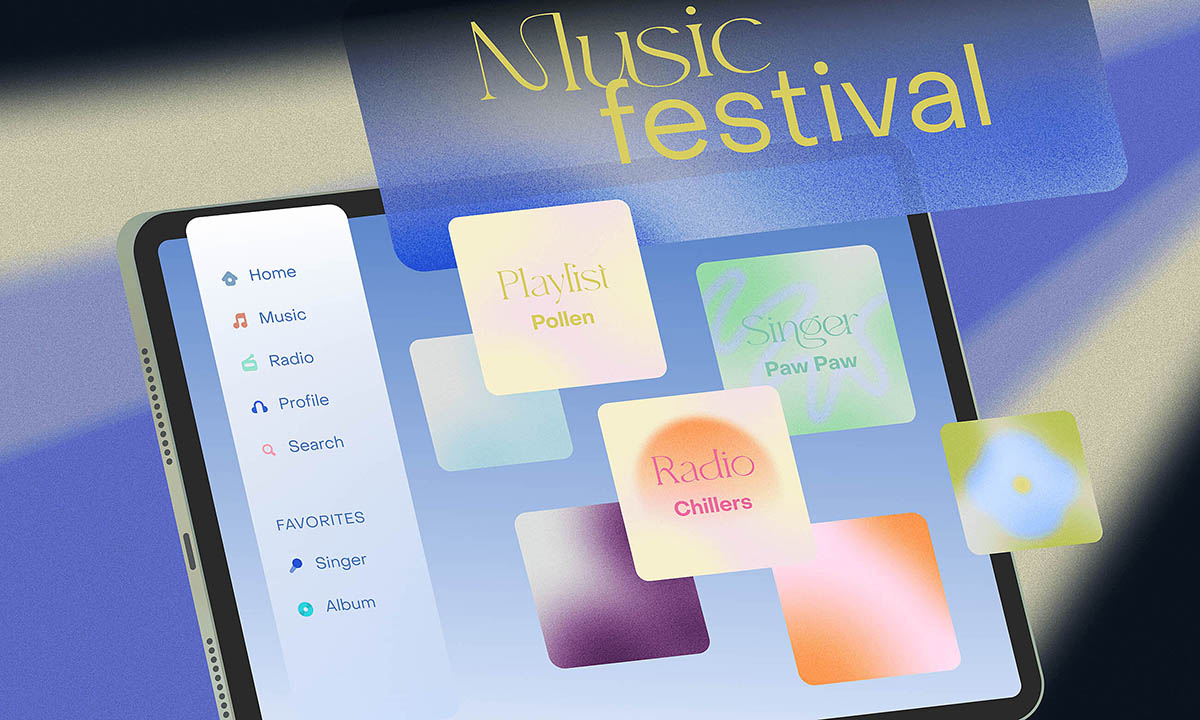









Lascia un commento